Webmail memungkinkan Anda mengakses akun email melalui browser apa pun &berikut adalah cara mengedit MX di cPanel saat Anda ingin menggunakan data MX GSuite Google.
Entri mail exchanger (MX) seperti kode pos yang menentukan server email mana yang menerima email untuk nama domain Anda.
Meskipun Anda mungkin dapat mengirim email tanpa data MX yang dikonfigurasi untuk nama domain Anda, tetapi Anda tidak akan dapat menerima email tanpanya atau jika salah menunjuk ke lokasi yang salah.
Perubahan yang Anda buat pada MX (Mail Exchanger) domain menentukan tempat sistem mengirimkan email untuk domain.
Data MX biasanya terdiri dari dua bagian:prioritas dan nama domain.
Misalnya, bergantung pada perusahaan yang menghosting email Anda, email Anda mungkin:
0 mail.domain_name.com OR 0 domain_name.com
'0' adalah prioritas atau preferensi.
Semakin rendah angkanya, semakin tinggi prioritasnya.
“mail.domain_name.com ” atau “nama_domain.com ”
Server email keluar terhubung ke server MX dalam urutan prioritas.
Jika Anda menggunakan lebih dari satu data MX dan keduanya memiliki prioritas yang sama, data tersebut akan memilih satu secara acak.
Jika Anda memiliki dua data MX dengan prioritas yang sama, server dengan nomor preferensi yang lebih tinggi akan dihubungi hanya jika server dengan nomor preferensi yang lebih rendah tidak tersedia (ini biasanya digunakan untuk server email cadangan).
Apa itu Webmail?

Bagian dari catatan DNS yang cPanel buat secara otomatis ketika akun hosting cPanel baru disediakan adalah yang dikenal sebagai data MX.
Setiap akun hosting juga mendapatkan cPanel Webmail.
Webmail memungkinkan Anda untuk mengakses akun email Anda melalui browser apa pun.
Anda dapat menggunakan cPanel Webmail untuk memeriksa email Anda dengan menavigasi ke https://domain_name.com:2096, atau https://webmail.domain_name.com di mana domain_name.com mewakili domain alamat email Anda.
Untuk mengakses Webmail melalui antarmuka cPanel dan menavigasi ke antarmuka Akun Email cPanel (cPanel>> Beranda>> Email>> Akun Email ).
Kemudian, di tab Akun Email, cari akun email dalam daftar dan klik Akses Webmail .
Antarmuka Webmail akan terbuka di tab browser baru.
Apa itu GSuite?
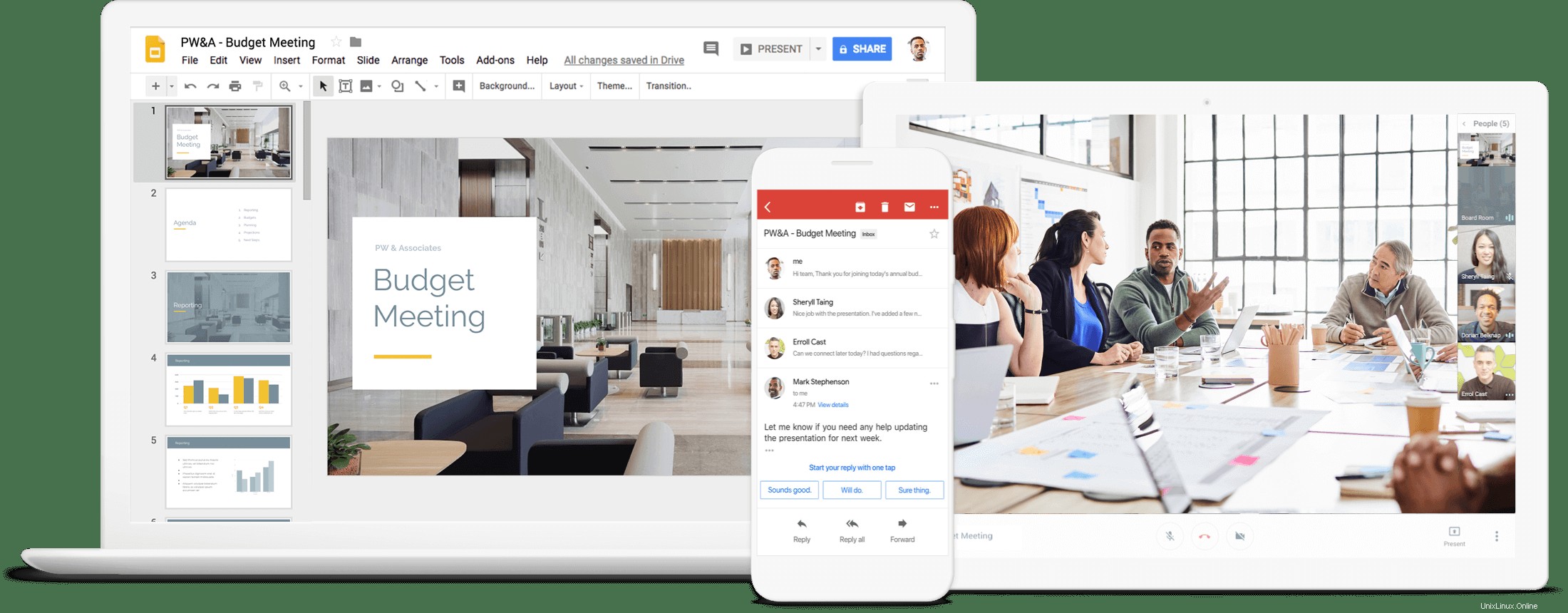
GSuite adalah alat produktivitas dan kolaborasi Google yang terdiri dari Gmail, Hangouts, Kalender, Drive untuk penyimpanan; Dokumen, Spreadsheet, Slide, Formulir, dan Situs untuk kolaborasi.
Sebagai bagian dari G Suite, Gmail dilengkapi dengan fitur yang dirancang untuk penggunaan bisnis, termasuk alamat email dengan nama domain pelanggan (@nama_domain.com) dan dukungan untuk aplikasi/add-on pihak ketiga dari G Suite Marketplace.
Terkadang pelanggan cPanel perusahaan kami dengan akun GSuite akan lebih memilih infrastruktur email Google daripada Webmail yang datang saat akun hosting cPanel baru disediakan.
Namun, untuk individu yang berpikiran privasi, menggunakan GSuite berarti Anda memercayai Google sepenuhnya ketika menyatakan bahwa “kami tidak mengumpulkan, memindai, atau menggunakan data G Suite Anda untuk tujuan periklanan dan tidak menampilkan iklan di G Suite, Education, atau layanan inti Pemerintah “.
Anda mungkin ingin mempertimbangkannya dengan manfaat yang akan diberikan kepada Anda atau organisasi Anda jika Anda memilih untuk menggunakan GSuite.
Cara Menggunakan Data MX GSuite Dengan Webmail cPanel
Sebelum memulai, Anda harus memastikan bahwa Anda telah mengamankan akun G Suite.
Anda dapat melakukannya dengan mengunjungi https://gsuite.google.com.
Sebagai administrator untuk akun G Suite, Anda mengelola semua layanan, setelan, dan pengguna G Suite.
Setelah akun Anda siap, masuk ke konsol Google Admin dan ikuti langkah-langkah penyiapan.
Klik Domain .
Ini adalah tempat Anda mengelola domain dan menambahkan/menghapus domain yang Anda percayai di akun GSuite Anda.
Tambahkan domain baru atau klik domain yang ingin Anda ubah data MX-nya.
Google akan memberi Anda kumpulan data MX baru yang perlu Anda tambahkan yang akan terlihat seperti ini:
| Alamat server MX | Prioritas |
| ASPMX.L.GOOGLE.COM. | 1 |
| ALT1.ASPMX.L.GOOGLE.COM. | 5 |
| ALT2.ASPMX.L.GOOGLE.COM. | 5 |
| ALT3.ASPMX.L.GOOGLE.COM. | 10 |
| ALT4.ASPMX.L.GOOGLE.COM. | 10 |
Ini adalah server email G Suite dan menyertakan beberapa server jika salah satunya gagal atau memerlukan pemeliharaan.
Untuk mengedit entri MX server Anda, lakukan langkah-langkah berikut:
Masuk kembali ke cPanel dan kunjungi Domains>> Editor Zona .
Dari Pilih Domain untuk Diedit menu, pilih nama domain yang telah Anda tambahkan ke GSuite yang ingin Anda konfigurasikan entri MX-nya.
Klik Edit .
Antarmuka baru akan muncul.
Setelah Anda, Editor Zona membuat daftar catatan DNS, temukan catatan yang mengatakan:
domain_name.com. MX 0 domain_name.com.
Meskipun Google mungkin meminta Anda untuk menghapus data ini, tindakan tersebut dapat mengganggu kemampuan domain Anda untuk menerima email.
Sebaiknya lakukan ini setelah menambahkan semua data MX Google dan mengonfirmasi bahwa data tersebut telah ditambahkan dengan benar sebelum menghapusnya.
Untuk menambahkan kumpulan data MX baru yang Anda dapatkan dari Google, klik Tambahkan Data MX kotak dialog.
Di kotak teks Prioritas, ketik prioritas.
Misalnya, untuk menambahkan baris pertama:
Ketik “1”.
Kemudian tambahkan “MX server address” sebagai:
aspmx.l.google.com.
Ulangi hal yang sama untuk empat (4) rekaman lainnya.
Jika Anda membuat kesalahan setelah menambahkan catatan, Anda dapat memperbaikinya dengan mengeklik Edit .
Perutean Email Di cPanel
Masuk ke cPanel dan kunjungi Email>> Perutean Email .
Antarmuka ini memungkinkan Anda mengonfigurasi cara sistem merutekan email masuk domain.
Untuk mengonfigurasi cara server merutekan email untuk domain, lakukan langkah-langkah berikut:
Pilih domain yang diinginkan dari menu.
Pilih “Deteksi Konfigurasi Secara Otomatis ” sebagai setelan Perutean Email yang ingin Anda gunakan.
Masukkan pengaturan yang diinginkan untuk setiap entri MX di bagian Entri MX.
Klik Ubah .
cPanel akan memodifikasi data MX.
Setelah ini selesai, kunjungi https://developers.google.com/speed/public-dns/cache.
Di URL ini, Anda menghapus semua catatan cache untuk domain tersebut.
Ini membantu mempercepat propagasi.
Kembali ke Wizard Penyiapan G Suite .
Klik melalui langkah-langkah konfirmasi di wizard.
Klik “Saya telah menyelesaikan langkah-langkah ini ” untuk memberi tahu Google agar mencari data MX baru Anda.
Selamat!
Email bisnis Anda untuk domain Anda kini diarahkan ke server email G Suite.
Perhatikan bahwa catatan mungkin memerlukan waktu beberapa jam untuk diperbarui, jadi Anda mungkin tidak langsung menerima pesan email baru di Gmail.
Sampai saat itu, Anda akan terus menerima pesan di penyedia email lama Anda jika setelan sebelumnya masih berlaku.
Jika Anda melihat pesan validasi penyiapan data MX yang sedang berlangsung di konsol Admin selama lebih dari beberapa jam, pastikan Anda memasukkan data alamat MX dan prioritasnya dengan benar di data DNS yang disimpan dengan host Anda.
Jika Anda masih memerlukan bantuan untuk mengubah data MX, hubungi G Suite
Tindakan Edit MX Posting
Kami sangat menyarankan agar Anda menggunakan DomainKeys Identified Mail (DKIM) untuk membantu mencegah spoofing email pada pesan keluar.
Email spoofing adalah ketika konten email diubah untuk membuat pesan muncul dari seseorang atau tempat lain selain dari sumber yang sebenarnya.
Spoofing adalah penggunaan email yang tidak sah, sehingga beberapa server email memerlukan DKIM untuk mencegah spoofing email.
DKIM menambahkan tanda tangan terenkripsi ke header semua pesan keluar dengan menggunakan sepasang kunci, satu pribadi dan satu publik, untuk memverifikasi pesan.
Kunci domain pribadi menambahkan header terenkripsi ke semua pesan keluar yang dikirim dari domain Gmail Anda.
Kunci publik yang cocok ditambahkan ke data Domain Name System (DNS) untuk domain Gmail Anda. Server email yang menerima pesan dari domain Anda menggunakan kunci publik untuk mendekripsi header pesan dan memverifikasi sumber pesan.
Server email yang menerima pesan ini menggunakan DKIM untuk mendekripsi header pesan dan memverifikasi bahwa pesan tidak diubah setelah dikirim.
Untuk melakukannya, masuk kembali ke Admin G Suite Anda.
Klik Aplikasi , lalu GSuite .
Pilih Gmail dari daftar aplikasi yang tersedia.
Gulir ke bawah hingga Anda melihat “Autentikasi email “.
Pilih domain yang akan menggunakan protokol DKIM (DomainKeys Identified Mail) untuk mengautentikasi email keluar.
Buat kunci domain untuk domain Anda.
Ini akan diberi nama seperti “google._domainkey “.
Tambahkan kunci publik ke kedua cPanel menggunakan “TXT ” di Editor Zona dan juga ke data DNS domain Anda.
Server email dapat menggunakan kunci ini untuk membaca pesan header DKIM.
Aktifkan penandatanganan DKIM untuk mulai menambahkan tanda tangan DKIM ke semua pesan keluar.
Mungkin perlu waktu hingga 48 jam agar perubahan DNS diterapkan sepenuhnya.
Periksa Keterkiriman Email
Salah satu fitur terbaik yang dimiliki cPanel 78 adalah kemampuan
Antarmuka ini ditemukan di cPanel>> Beranda>> Email>> Keterkiriman Email membantu pengguna cPanel mengidentifikasi masalah dengan catatan DNS terkait email Anda untuk satu atau beberapa domain Anda.
Sistem menggunakan catatan ini untuk memverifikasi bahwa server lain dapat mempercayainya sebagai pengirim.
Sebaiknya gunakan ini untuk memverifikasi bahwa segala sesuatu tentang catatan DNS email Anda baik dan berfungsi penuh.
Memecahkan masalah MX REcord
Jika Anda melihat bahwa Anda mengalami masalah dalam menerima email atau tidak sepenuhnya yakin apakah Anda telah melakukannya dengan benar, ikuti langkah-langkah dalam Memecahkan masalah data MX untuk memperbaiki penyiapan DNS Anda.
Anda juga dapat menggunakan alat berbasis browser seperti https://mxtoolbox.com.
Jika Anda menggunakan Mac OS X, klik Aplikasi , Utilitas , dan pilih Terminal .
Anda juga dapat menarik ini dengan menggunakan “Command-Space ” dan telusuri “Terminal “.
Jalankan “penggalian . sederhana ” perintah:
dig domain_name.com OR dig MX domain_name.com
Jika Anda menggunakan Linux, buka jendela terminal.
Pada prompt perintah, ketik perintah berikut. Ganti example.com dengan domain yang ingin Anda uji:
$ host -t MX domain_name.com
$ dig -t mx domain_name.com
Jika Anda menggunakan Windows:
Buka Mulai> Lari dan ketik cmd .
Pada prompt perintah, gunakan nslookup $domain_name.com .
di mana $domain_name.com adalah nama domain Anda, lalu tekan Enter.
Data MX untuk domain yang Anda masukkan harus ditampilkan.
Jika data MX tidak ditampilkan, DNS tidak dikonfigurasi dengan benar.
Anda juga cukup mengetik:
$ nslookup -q=MX DOMAIN_NAME
Ingin menghosting email Anda dan dapat mengirim email profesional dari alamat web bisnis Anda seperti [email protected]?
Sihir Hosting Web menawarkan cPanel Webmail dengan SLA 99,9% jaminan uptime dan opsi keamanan seperti verifikasi 2 langkah, PGP, dan TLS.
Harga kami juga sangat terjangkau.